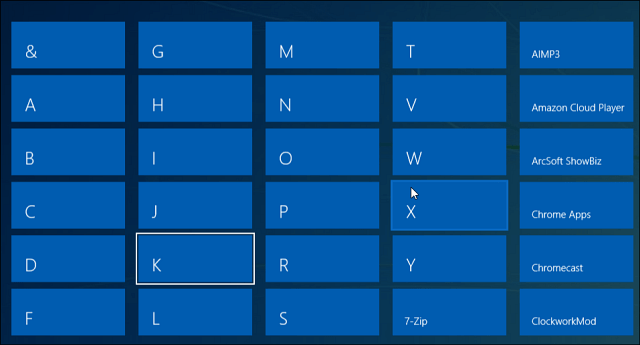آخر تحديث في
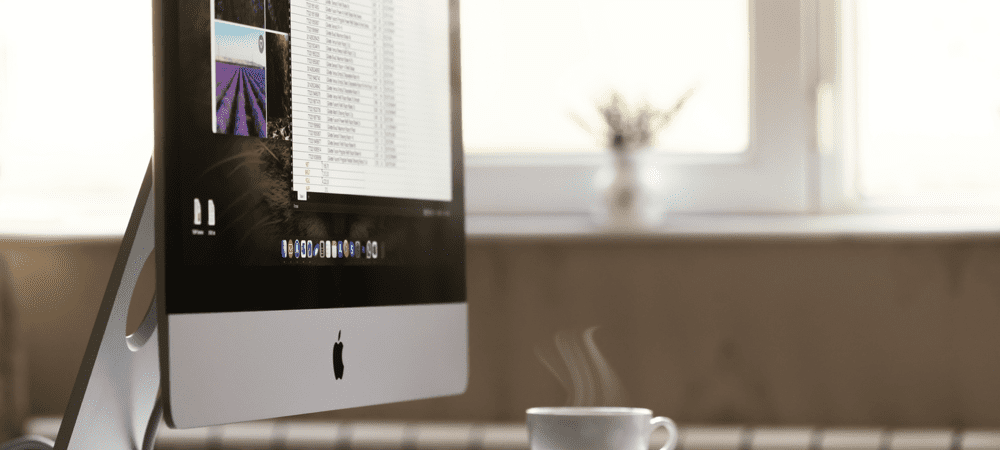
هل يوجد عدد كبير جدًا من الرسائل على جهاز Mac لا يمكن الفرز من خلالها؟ ستحتاج إلى البدء في حذف الرسائل التي لا تحتاجها لمسح الأمور. إليك كيفية حذف الرسائل على جهاز Mac.
تعد القدرة على كتابة رسائل iMessages ورسائل SMS والرد عليها على جهاز Mac الخاص بك أمرًا مفيدًا للغاية - فهي أسهل بكثير في الكتابة على لوحة مفاتيح مناسبة مقارنةً بجهاز iPhone. المشكلة هي أن تطبيق الرسائل يمكن أن تمتلئ قريبًا بسلاسل رسائل ضخمة ، مما يجعل من الصعب تتبع الرسائل التي تبحث عنها أو العثور عليها. يمكن أن تبدأ الرسائل التي تحتوي على مرفقات أيضًا في سد مساحة التخزين لديك.
إذا كنت ترغب في إلغاء فوضى تطبيق الرسائل ، فهناك عدد من الأساليب المختلفة التي يمكنك استخدامها. إليك كيفية حذف الرسائل على جهاز Mac.
كيفية تمكين أو تعطيل الرسائل في iCloud
الرسائل في iCloud هي إعداد يسمح لك بمزامنة رسائلك عبر جميع أجهزتك التي تم تسجيل دخولها إلى نفس معرف Apple. عند تشغيل هذا الإعداد ، سيؤدي حذف الرسائل من جهاز Mac إلى حذفها أيضًا من جميع أجهزتك الأخرى.
إذا كنت تريد حذف الرسائل من جهاز Mac الخاص بك ، مع الاحتفاظ بها على أجهزتك الأخرى ، فسيلزمك تعطيل الرسائل في iCloud.
لتمكين الرسائل أو تعطيلها في iCloud:
- قم بتشغيل ملف رسائل برنامج.
- في شريط القائمة ، انقر فوق رسائل.
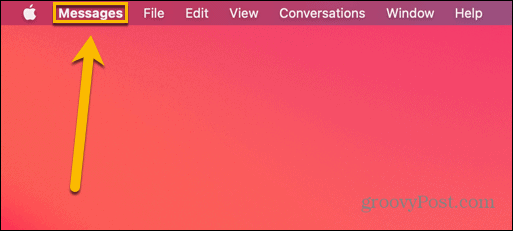
- يختار التفضيلات.
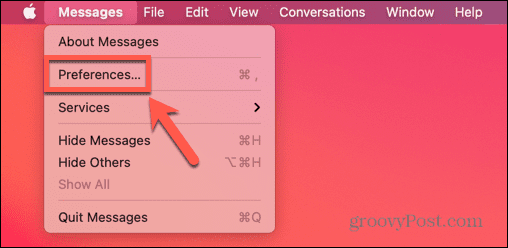
- حدد ملف iMessage فاتورة غير مدفوعة.
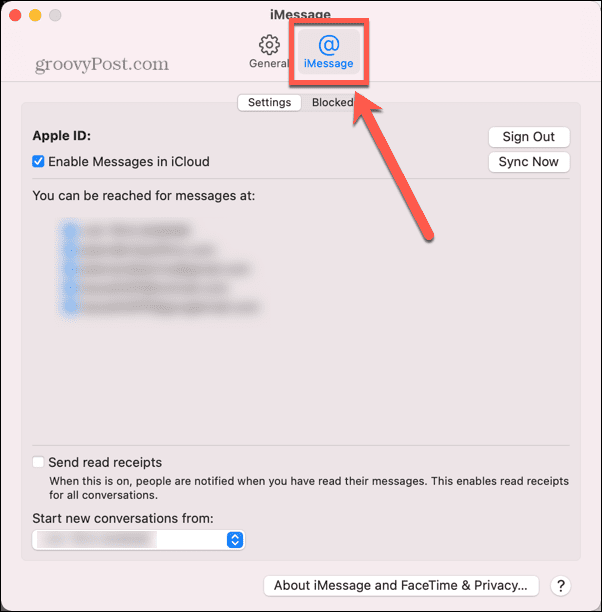
- تحقق أو قم بإلغاء التحديد قم بتمكين الرسائل في iCloud.
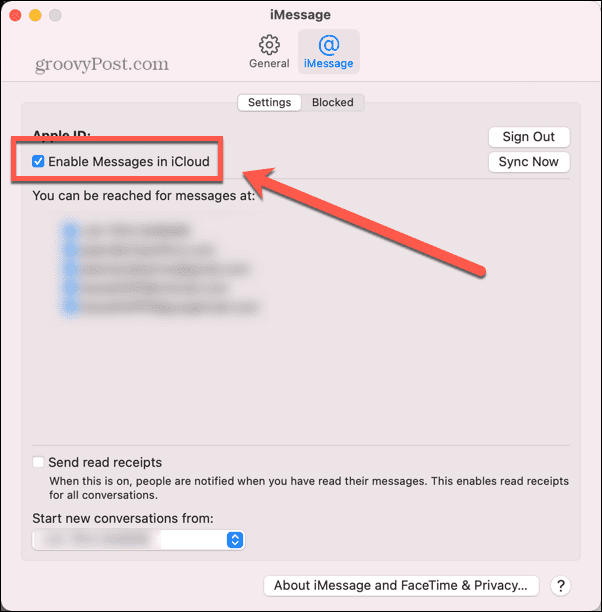
كيفية حذف رسالة واحدة على نظام Mac
الآن بعد أن تأكدت من تهيئة تطبيق الرسائل بشكل صحيح ، يمكنك البدء في حذف الرسائل. ستختلف الطريقة التي تستخدمها بناءً على ما إذا كنت تريد حذف رسالة واحدة أو محادثة أو كل رسائلك.
لحذف رسالة واحدة على جهاز Mac:
- افتح ال رسائل برنامج.
- انقر فوق المحادثة التي تحتوي على الرسالة التي تريد حذفها.
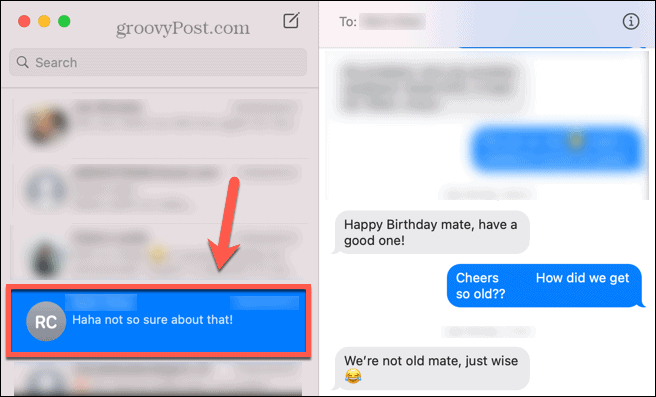
- انقر بزر الماوس الأيمن فوق الرسالة في نافذة المحادثة.
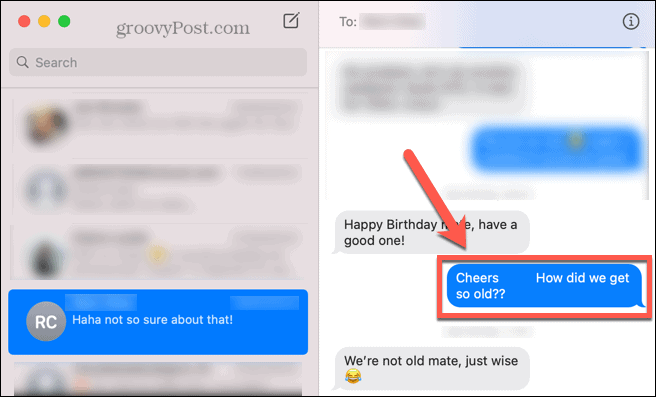
- يختار يمسح.
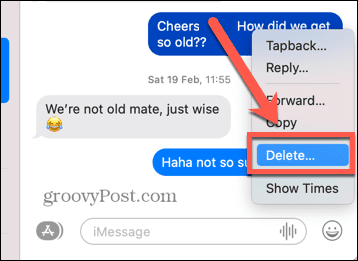
- أكد قرارك بالضغط يمسح.

كيفية حذف محادثة على نظام Mac
إذا كنت ترغب في إزالة رسائل متعددة ، يمكنك اختيار حذف محادثة كاملة. ضع في اعتبارك أنه إذا اخترت هذا الخيار ، فستختفي المحادثة من قائمة المحادثات على يمين تطبيق الرسائل.
على سبيل المثال ، إذا حذفت محادثة جماعية ، فسيتعين عليك بدء محادثة جديدة عن طريق إضافة جميع المشاركين.
لحذف محادثة على جهاز Mac:
- يطلق رسائل.
- انقر بزر الماوس الأيمن فوق المحادثة التي تريد حذفها.
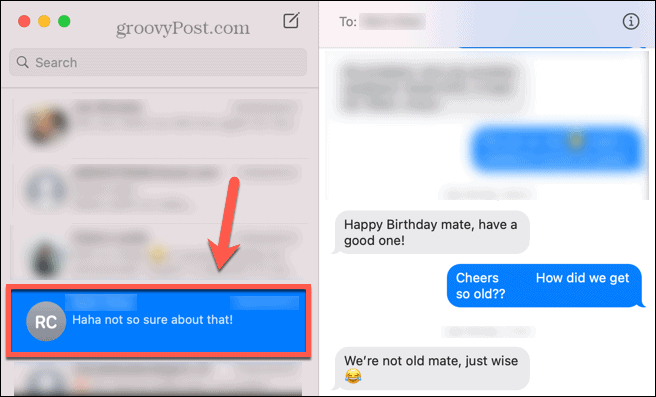
- يختار مسح المحادثة.
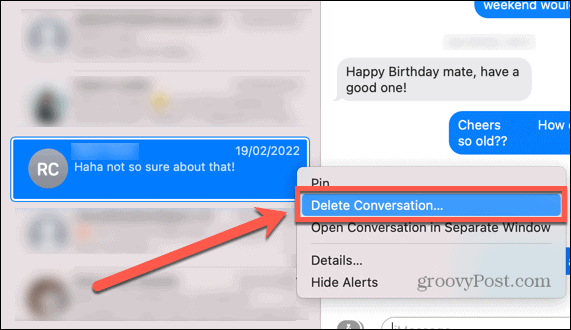
- انقر يمسح لتأكيد قرارك.
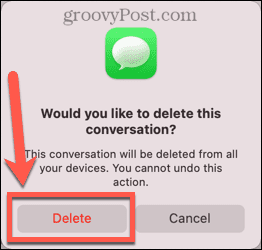
كيفية مسح محادثة على نظام Mac
كما هو مذكور أعلاه ، يعني حذف محادثة أنه سيتعين عليك إعداد محادثة جديدة مرة أخرى إذا كنت تريد مراسلة نفس الأشخاص. من الممكن مسح محتويات المحادثة مما يسمح لك بكتابة رسالة جديدة لنفس الأشخاص في المحادثة الفارغة الآن.
لمسح التحويل على نظام Mac:
- انقر فوق المحادثة التي تريد مسحها.
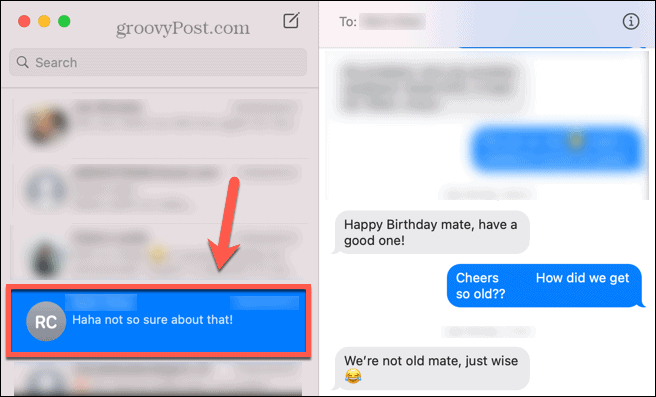
- في شريط القائمة ، انقر فوق يحرر.
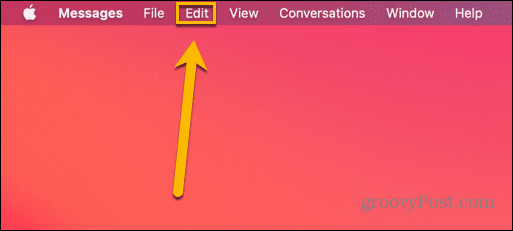
- يختار مسح النص.
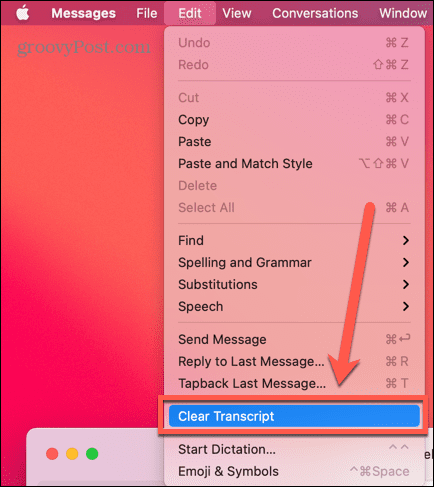
- انقر واضح لتأكيد قرارك.
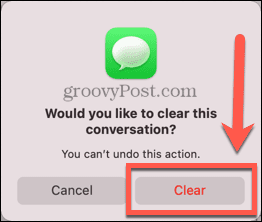
- يتم حذف الرسائل الموجودة في المحادثة. يمكنك الآن كتابة رسالة جديدة في المحادثة الفارغة.
كيفية حذف الرسائل تلقائيًا على نظام Mac
إذا كان الاضطرار إلى حذف المحادثات باستمرار يبدو وكأنه عمل شاق إلى حد ما ، فيمكنك اختيار حذف الرسائل تلقائيًا بعد فترة زمنية محددة.
الخيارات محدودة بعض الشيء ، ولكن من الممكن تعيين الرسائل للحذف بعد عام أو بعد 30 يومًا أو الاحتفاظ بها إلى الأبد.
لحذف الرسائل تلقائيًا على جهاز Mac:
- افتح ال رسائل برنامج.
- في شريط القائمة ، انقر فوق رسائل.
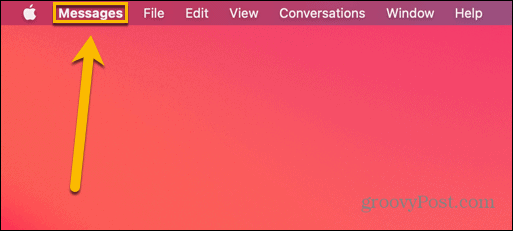
- يختار التفضيلات.
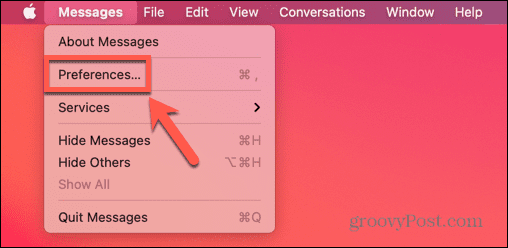
- تحت عام علامة التبويب ، انقر فوق احتفظ بالرسائل اسقط الصندوق.
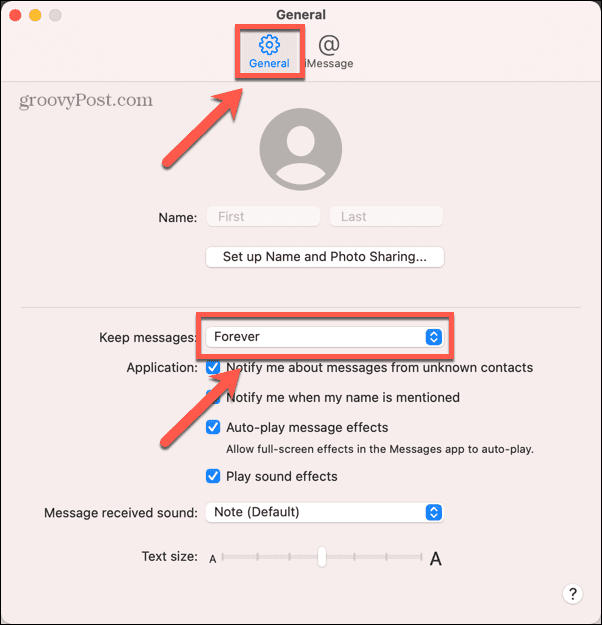
- يختار 30 يوما, سنة واحدة، أو للأبد.
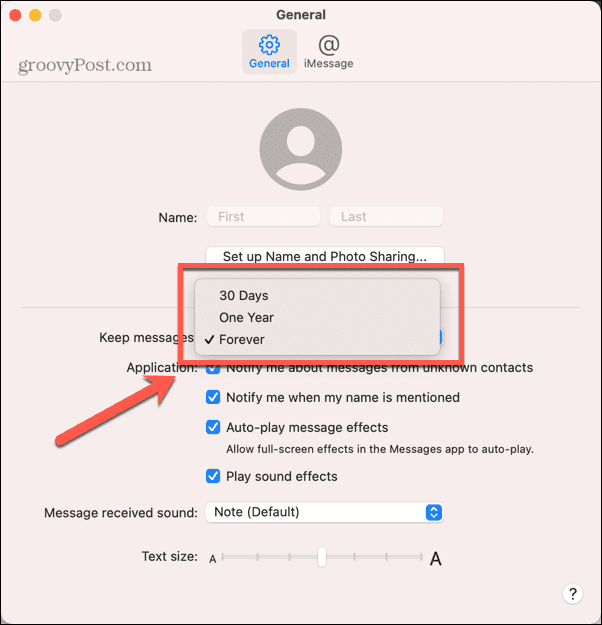
- سيتم حذف رسائلك الآن بعد مقدار الوقت الذي حددته.
كيفية حذف جميع الرسائل على نظام Mac
إذا قررت أنك تريد التخلص من جميع الرسائل الموجودة على جهاز Mac الخاص بك ، فيمكنك حذف كل محادثة بدورها ، ولكن إذا كان لديك الكثير من الرسائل ، فقد يستغرق ذلك بعض الوقت. من الممكن حذف جميع رسائلك مرة واحدة عن طريق حذف المجلد حيث يتم تخزين بيانات رسالتك.
يمكن أن تكون هذه الطريقة غير قابلة للتراجع ، لذا تأكد من رغبتك في حذف جميع الرسائل قبل القيام بذلك. ومع ذلك ، إذا قمت بإيقاف تشغيل رسائل iCloud على جهاز Mac الخاص بك ، ولكن تم تمكينه لأجهزة iOS الأخرى ، فمن المفترض أن تتمكن من استعادة رسائل iCloud الخاصة بك إلى تطبيق رسائل Mac الخاص بك عن طريق إعادة تشغيل هذا الإعداد باتباع الطريقة المدرجة في بداية ملف شرط.
لحذف جميع رسائلك باستخدام Finder:
- يطلق مكتشف.
- في شريط القائمة ، انقر فوق يذهب.
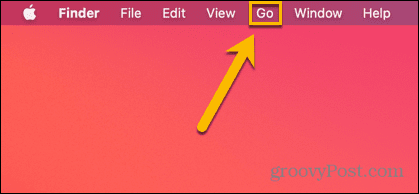
- يختار اذهب إلى المجلد.
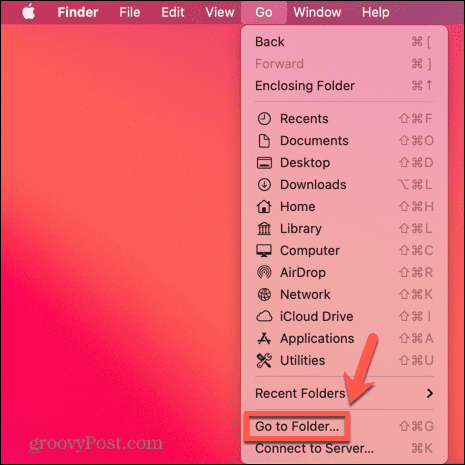
- يكتب ~ / مكتبة / رسائل في حقل البحث وانقر فوق يذهب.
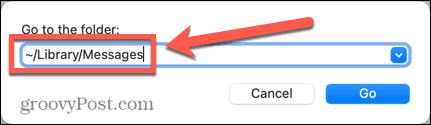
- انقر على اليمين محادثة.ديسيبل واختر ارسال الى سلة المحذوفات.
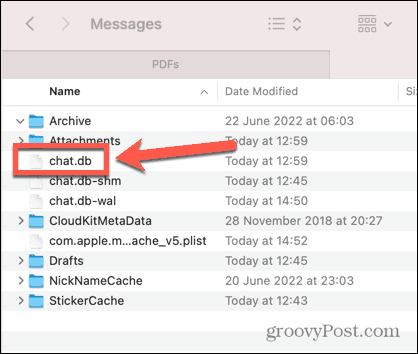
- كرر الخطوة 5 من أجل محادثة.ديسيبل وول و chat.db-shm.
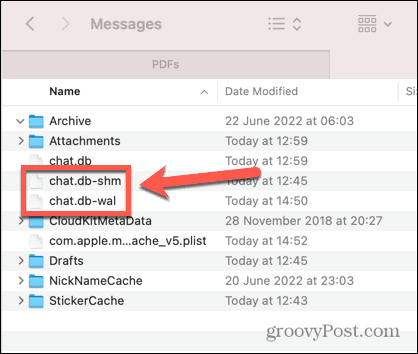
- افتح ال المرفقات مجلد ونقل جميع المحتويات إلى سلة المهملات.
- أفرغ سلة المهملات وأعد تشغيل جهاز Mac.
- يجب أن يكون تطبيق الرسائل الآن فارغًا تمامًا.
قم بفك نظام Mac الخاص بك
يمكن أن يساعدك تعلم كيفية حذف الرسائل على جهاز Mac على إلغاء فوضى جهاز الكمبيوتر الخاص بك وإيقاف امتلاءه بالرسائل غير الضرورية. ومع ذلك ، هناك الكثير من الطرق الأخرى للحفاظ على جهاز Mac الخاص بك خاليًا من الفوضى.
على سبيل المثال ، هناك عدد من الطرق تحسين المساحة وتوفيرها على جهاز Mac الخاص بك. بامكانك ايضا حذف التطبيقات التي لا تستخدمها لتوفير مساحة أيضًا. إذا كنت تريد الحفاظ على أمان بياناتك المحذوفة ، فستحتاج إلى معرفة ذلك كيفية مسح المساحة الخالية على جهاز Mac الخاص بك بأمان.
كيفية البحث عن مفتاح منتج Windows 11 الخاص بك
إذا كنت بحاجة إلى نقل مفتاح منتج Windows 11 الخاص بك أو كنت بحاجة إليه فقط لإجراء تثبيت نظيف لنظام التشغيل ، ...
كيفية مسح Google Chrome Cache وملفات تعريف الارتباط وسجل التصفح
يقوم Chrome بعمل ممتاز في تخزين محفوظات الاستعراض وذاكرة التخزين المؤقت وملفات تعريف الارتباط لتحسين أداء متصفحك عبر الإنترنت. كيف ...
مطابقة الأسعار في المتجر: كيفية الحصول على الأسعار عبر الإنترنت أثناء التسوق في المتجر
لا يعني الشراء من المتجر أن عليك دفع أسعار أعلى. بفضل ضمانات مطابقة الأسعار ، يمكنك الحصول على خصومات عبر الإنترنت أثناء التسوق في ...